Top 13 måder at løse beskeder, der ikke virker på Android
Miscellanea / / April 07, 2023
Takket være RCS (Rich Communication Services) er standardbeskeder-appen på Android funktionsrig. Mens de fleste er flyttet til en tredjeparts IM-app (Instant Messaging), foretrækker nogle stadig standardbeskeder-appen på Android. Desuden er det din go-to app til at modtage bankadvarsler, firmatilbud og mere. Meddelelser, der ikke virker på Android, kan føre til forvirring og fejl.

Du kan gå glip af vigtige underretninger, når beskeder holder op med at virke. Du kan altid åbne appen for at tjekke de seneste beskeder, men det er ikke en produktiv løsning. Her er de bedste måder at reparere beskeder, der ikke virker på Android.
1. Tjek netværksforbindelse
Lad os først gennemgå nogle grundlæggende ting. Du modtager ikke RCS-beskeder, hvis din telefon har problemer med netværksforbindelsen. Du kan aktivere flytilstand og deaktivere den efter et par sekunder.
Trin 1: Stryg ned fra din Android-telefons startskærm for at få adgang til hurtige skift.
Trin 2: Aktiver og deaktiver hurtigt flytilstand.

2. Deaktiver Forstyr ikke
Hvis du har aktiveret DND (Forstyr ikke) tilstand på Android, vil du ikke modtage meddelelser fra nogen app, inklusive beskederne. Du kan få adgang til hurtigskift-menuen og deaktivere DND. Hvis du vil gøre en undtagelse for meddelelser under DND, skal du bruge nedenstående trin.
Trin 1: Åbn appen Indstillinger på din Android-telefon.

Trin 2: Vælg Notifikationer, og åbn Forstyr ikke.
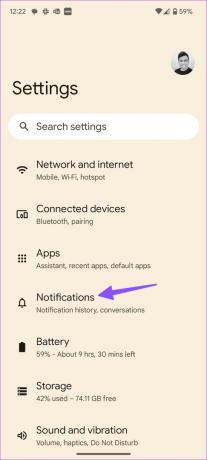
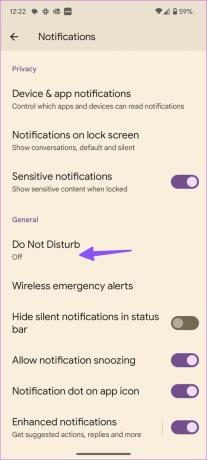
Trin 3: Vælg Apps under "Hvad kan forstyrre Forstyr ikke".

Trin 4: Tryk på App-apps, og vælg Beskeder i den følgende menu.

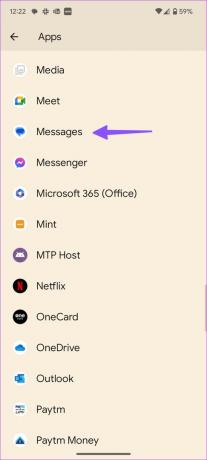
Du vil fortsat modtage meddelelser fra Beskeder under DND.
3. Tjek underretningstilladelse
Hvis du har nægtet notifikationstilladelse til appen Beskeder, skal du vende tilbage til handlingen for at begynde at modtage underretninger.
Trin 1: Tryk længe på appen Beskeder, og åbn menuen Appinfo.

Trin 2: Vælg Notifikationer, og aktiver det for alle kategorier.

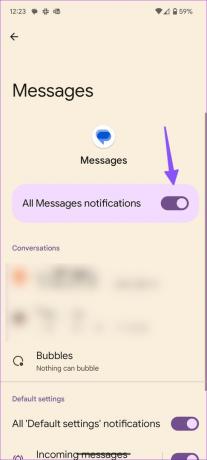
4. Slå batterisparetilstand fra
En aktiv batterisparetilstand kan påvirke beskeder underretninger på Android. Det er tid til at deaktivere batterisparetilstanden på Android.
Trin 1: Åbn appen Indstillinger, og rul ned for at trykke på Batteri.

Trin 2: Vælg Batterisparer, og sluk for kontakten ved siden af 'Brug batterisparer'.


5. Fjern meddelelser fra fokustilstand
Aktiverede du beskeder i fokustilstand på Android? Beskederunderretninger virker ikke under fokustilstand.
Trin 1: Åbn appen Indstillinger på din Android, og rul ned for at trykke på 'Digital velvære og forældrekontrol'.
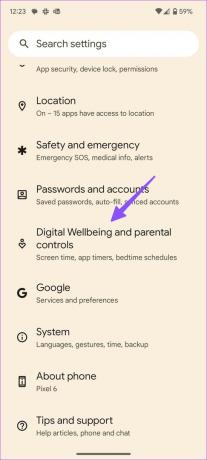
Trin 2: Vælg 'Fokustilstand'.
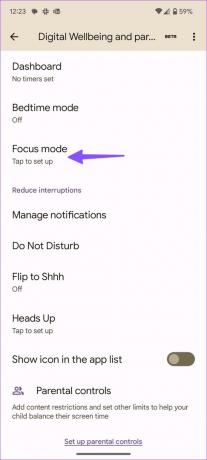
Trin 3: Du kan enten fjerne meddelelser fra den eller deaktivere fokus.

6. Tving stopmeddelelser
Hvis appen Beskeder virker, skal du tvinge appen til at stoppe og prøve igen.
Trin 1: Tryk længe på appikonet Beskeder, og vælg appinfoikonet for at åbne appinfomenuen.
Trin 2: Fra App Info-menuen skal du trykke på 'Force stop' og åbne appen igen.
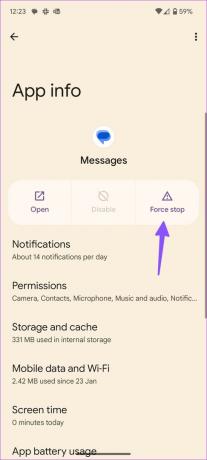
7. Fjern tredjepartsmeddelelsesapps
Tredjeparts beskedapps kan forstyrre standardbeskeder-appen på Android. Du skal finde og fjerne sådanne apps fra din Android-telefon.
Trin 1: Tryk længe på tredjeparts beskedapp, og åbn menuen App info.
Trin 2: Vælg Afinstaller og bekræft din beslutning.

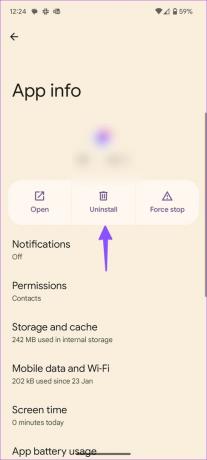
8. Aktiver boblemeddelelser
Står du overfor problemer med boblemeddelelser i Beskeder? Du skal aktivere tilladelsen ved at bruge nedenstående trin.
Trin 1: Åbn meddelelser i beskedoplysninger (tjek trinene ovenfor).
Trin 2: Vælg Bobler, og tryk på "Alle samtaler kan boble".
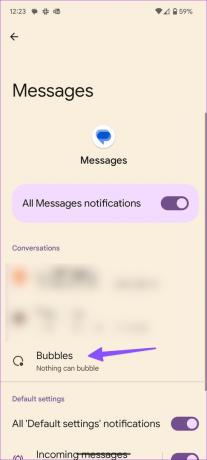

9. Deaktiver sengetidstilstand
En aktiv sengetidstilstand aktiverer DND på din Android-telefon for en fredelig søvn. Du skal slå den fra for at løse problemet med beskeder, der ikke virker.
Trin 1: Åbn appen Indstillinger på din Android-telefon, og rul ned for at trykke på 'Digital velvære og forældrekontrol'.
Trin 2: Vælg sengetidstilstand, og sluk den.


10. Ryd meddelelsescache
Korrupt meddelelsescache kan være den største synder bag meddelelser, der ikke fungerer. Lad os rydde cachen og prøve at modtage realtidsadvarsler.
Trin 1: Tryk længe på Beskeder-appikonet for at få vist App Info-menuen, og tryk på 'i'-ikonet for at åbne Appinfo-menuen.
Trin 2: Vælg 'Lagring og cache', og tryk på 'Ryd cache'.


11. Afinstaller Messages Updates
Den seneste beskedopdatering kan ødelægge appfunktionen. Du kan vende tilbage til den stabile version ved at bruge nedenstående trin.
Trin 1: Tryk længe på Beskeder-appikonet for at få vist App Info-menuen, og tryk på 'i'-ikonet for at åbne Appinfo-menuen.
Trin 2: Tryk på menuen med tre lodrette prikker, og vælg Afinstaller opdateringer.

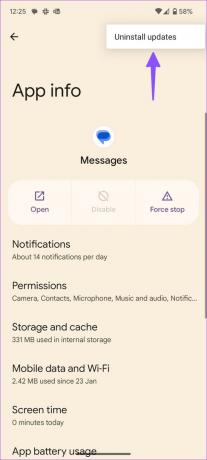
12. Opdater meddelelser
Google opdaterer regelmæssigt Beskeder-appen med nye funktioner og fejlrettelser. Du skal opdatere Beskeder til den nyeste version fra Play Butik og rette meddelelser, der ikke virker.
Download appen Beskeder
13. Opdater Android OS
En forældet systemsoftware kan være hovedfaktoren bag meddelelser, der ikke virker problem. Sådan kan du opdatere Android-systemet.
Trin 1: Åbn appen Indstillinger på Android, og rul ned for at trykke på System.
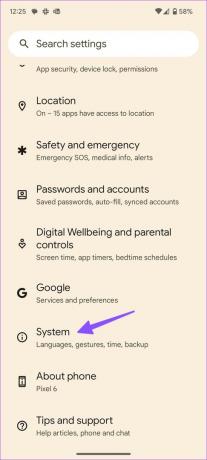
Trin 2: Vælg Systemopdatering, og installer det afventende operativsystem på din telefon.

Få beskeder i realtid på Android
Når ingen af trickene virker, er det tid til at nulstille din Android-telefon og sætte den op fra bunden. Hvis problemet fortsætter, skal du tage din telefon med til det nærmeste servicecenter for at få den inspiceret af fagfolk.
Sidst opdateret den 20. februar 2023
Ovenstående artikel kan indeholde tilknyttede links, som hjælper med at understøtte Guiding Tech. Det påvirker dog ikke vores redaktionelle integritet. Indholdet forbliver upartisk og autentisk.
Skrevet af
Parth Shah
Parth har tidligere arbejdet hos EOTO.tech med at dække tekniske nyheder. Han er i øjeblikket freelancer hos Guiding Tech og skriver om apps-sammenligning, tutorials, softwaretip og tricks og dykker dybt ned i iOS-, Android-, macOS- og Windows-platforme.



